Как открыть файлы Tar GZ в Windows 11/10
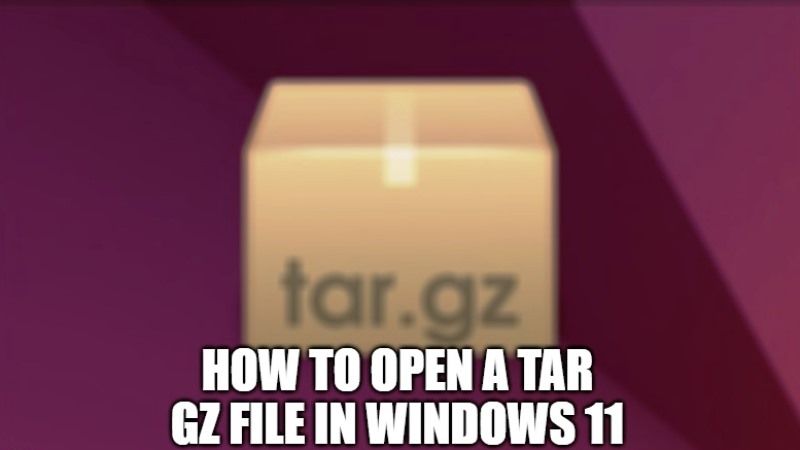
Файл Tar, также известный как Tarball, является сокращением от Tape Archive. Он упаковывает файлы для удобной передачи и хранения, но не сжимает эти файлы. Это файлы Linux, которые можно сравнить с файлами Windows Zip, за исключением того, что они не сжимают свои файлы. Здесь на помощь приходят GZIP или GNU Zip: они сжимают ваши файлы Tar, превращая их в файлы Tar GZ. А поскольку этот тип файлов широко распространен в Linux, становится немного сложнее извлечь или открыть эти файлы в Windows. Эта статья о том, как открыть файл Tar GZ в Windows 11/10, поможет вам.
Как открыть файл Tar GZ в Windows 11/10

Вы можете извлечь или открыть файл Tar GZ двумя способами, представленными ниже: первый — с помощью архива WinRAR, а второй — с помощью программного обеспечения 7-Zip.
Извлеките или откройте Tar GZ с помощью архива WinRAR
- Перейдите в папку, где хранится ваш файл .tar.gz, затем щелкните файл правой кнопкой мыши и выберите «Открыть с помощью».
- Теперь выберите архив WinRAR из списка и нажмите «ОК».
- Вы увидите свои tar-файлы, выберите файл и нажмите «Извлечь в» в верхней части окна.
- Откроется путь извлечения и опция, вы увидите путь назначения, который вы можете изменить, выбрав файл в правом поле этого экрана.
- Затем нажмите ОК и перейдите в место, которое вы выбрали для извлечения, ваш файл будет там.
Извлеките или откройте Tar GZ с помощью 7-Zip
- WinRAR обычно доступен в Windows с самого начала, но вам, возможно, придется загрузить 7-Zip на свой компьютер.
- Выполните поиск по «7-zip.org» в любом веб-браузере, на главной странице вы увидите несколько ссылок для скачивания, загрузите и установите файл.
- Перейдите к местоположению файла и щелкните его правой кнопкой мыши, теперь выберите «Открыть с помощью» и выберите «7-Zip».
- Вы увидите файлы извлечения и параметры «Извлечь здесь». Выберите «Извлечь здесь», чтобы извлечь файл в исходное местоположение.
- Выберите файлы извлечения и папку назначения, если вы извлекаете их в другое место.
Это постоянные методы, которые можно использовать для извлечения или открытия файлов Tar GZ на устройствах с Windows 11 и 10. Если эта информация оказалась для вас полезной, прочтите другую нашу статью о Winrar для Mac Monterey — Как разархивировать файлы Rar на Mac и Как открыть файлы RAR в Windows 11.




